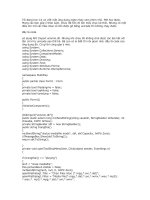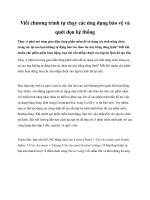Viết chương trình “Hello World” với Silverlight 2 và VS 2008
Bạn đang xem bản rút gọn của tài liệu. Xem và tải ngay bản đầy đủ của tài liệu tại đây (670.49 KB, 7 trang )
Silverlight 2 Tutorial
5
Bài 1: Viết chương trình “Hello World” với Silverlight 2 và
VS 2008
Bài này sẽ là bài đầu tiên trong loạt 8 bài được dịch lại từ Scottgu’s blog. Đây cũng là một loạt bài
hướng dẫn khá hay về Silverlight 2, các bạn có thể xem danh sách 8 bài này trong bài viết First Look at
Silverlight 2.
Nếu bắt đầu từ đầu, lời khuyên là bạn nên đọc tất cả các bài viết này theo thứ tự, và hãy cố gắng tự mình
làm lại các ví dụ có sẵn.
Chúng ta sẽ bắt đầu xây dựng chương trình Digg bằng cách chọn File->New trong VS2008 và dùng hộp
thoại New Project để tạo một ứng dụng “Silverlight Application” (nhớ rằng bạn đã tải về và cài đặt
Silverlight Tools for VS 2008 thì mới có mục này).
Chúng ta sẽ đặt tên cho dự án này là “DiggSample”. Khi nhấn vào nút OK, Visual Studio sẽ mở một hộp
thoại nữa cho phép lựa chọn việc tạo chỉ một ứng dụng Silverlight, hay tạo thêm cả một ứng dụng
ASP.NET vào Solution để chứa ứng dụng Silverlight bên trong. Với ứng dụng này, chúng ta sẽ chọn để
thêm một ứng dụng ASP.NET và đặt tên cho nó là “DiggSample_WebServer”. Khi chúng ta nhấn OK,
VS sẽ tạo một solution chứa cả hai ứng dụng Silverlight và ASP.NET.
Silverlight 2 Tutorial
6
Khi thực hiện lệnh build, VS sẽ tự động sao chép ứng dụng Silverlight sang ứng dụng web của chúng ta.
Ứng dụng web được tạo sẵn này sẽ có cả các trang ASP.NET và các trang HTML tĩnh, và chúng ta có
thể dùng các trang này để test ứng dụng Silverlight.
Ghi chú: Các ứng dụng Silverlight có thể được dùng bên trong bất kỳ web server nào (bao gồm cả
Apache trên Linux) và được chứa bên trong các trang HTML tĩnh hay bất kỳ dạng trang web động nào
(bao gồm cả PHP, Java, Ruby, Python…). Với ứng dụng Digg, chúng ta sẽ không dùng mã server-side
nào, chúng ta sẽ dùng tính năng “cross-domain networking” của Silverlight để truy cập tập hàm của
dịch vụ Digg một cách trực tiếp. Sở dĩ tôi tạo cả ứng dụng ASP.NET là vì muốn tận dụng tính năng triển
khai tự động và dùng thử nó trong web server có sẵn khi phát triển ứng dụng ASP.NET với VS.
Có gì trong một ứng dụng Silverlight
Mặc nhiên, một ứng dụng Silverlight mới được tạo sẽ chứa hai file có tên Page.xaml và App.xaml, cũng
như các file code behind tương ứng (được viết bằng VB, C#, Ruby hoặc Python).
Silverlight 2 Tutorial
7
Các file XAML là các file ở dạng văn bản mà bạn dùng để khai báo các thành phần giao diện trong một
ứng dụng Silverlight hay WPF. XAML cũng có thể được dùng cả trong việc khai báo các đối tượng
.NET.
File App.xaml được dùng để khai báo các tài nguyên, kiểu như các đối tượng brush hay style mà sẽ
được dùng trong suốt toàn bộ ứng dụng. Lớp Application (code-behind của file App.xaml) có thể được
dùng để xử lý các sự kiện ở cấp độ ứng dụng, như Application_Startup, Application_Exit và
Application_UnhandledException.
File Page.xaml mặc nhiên được dùng như thành phần giao diện mà nó sẽ được hiển thị khi ứng dụng
được kích hoạt. Chúng ta có thể định nghĩa giao diện bên trong nó, và chúng ta cũng có thể xử lý các sự
kiện gây ra bởi các thành phần giao diện này bên trong lớp code-behind của file Page.xaml.
Khi chúng ta build ứng dụng DiggSample, Visual Studio sẽ mặc nhiên biên dịch các lệnh và các thẻ
XAML vào một file assembly .NET, rồi đóng gói nó cùng với các tài nguyên tĩnh (như các file hình ảnh
hay văn bản mà chúng ta muốn đóng gói cùng) vào một file có tên DiggSample.xap:
Silverlight 2 Tutorial
8
Các file “.xap” (đọc là zap) dùng thuật toán nén zip để tối thiểu hóa kích thước file. Một ứng dụng
“Hello world” được viết trong .NET Silverlight (dùng VB hay C#) chỉ có kích thước 4KB.
Ghi chú: Một số control trong bản Beta1 nếu được dùng sẽ phải được đóng góp kèm với ứng dụng, do
vậy có thể sẽ làm tăng kích thước của file .xap. Chương trình Diggchỉ dùng các control trong bản Beta2
và phiên bản chính thức, do vậy kích thước tổng cộng sẽ chỉ khoảng 6-8KB.
Để chạy một file Silverlight 2, bạn sẽ phải thêm thẻvào trong một file HTML (không cần dùng
Javascript) Silverlight sẽ tự động download file .xap, khởi tạo nó và chạy nó trên nền của trình duyệt.
Điều này cho phép việc chạy ứng dụng Silverlight không phụ thuộc trình duyệt (Safari, FireFox, IE, …)
và hệ điều hành (Windows, Mac, và Linux).
Các file HTML và ASP.NET để test cũng được thêm vào sẵn ngay khi tạo project, do vậy chúng ta chỉ
việc đơn giản là nhấn F5 để build, run và test.
Cách thêm vào các control và bắt các sự kiện
Hiện tại chương trình Digg của chúng ta vẫn chưa có gì, do vậy khi chạy nó các bạn sẽ chỉ thấy một
trang web trống. Chúng ta có thể thay đổi bằng cách mở file Page.xaml và thêm vào một số nội dung:
Chúng ta sẽ bắt đầu bằng việc thay đổi màu nền của grid và khai báo một nút bấm bên trong nó. Chúng
Silverlight 2 Tutorial
9
ta cũng sẽ đặt vá trị cho thuộc tính “x:Name” của nút bấm thành “MyButton” – điều này sẽ cho phép có
thể tham chiếu đến nút bấm này khi lập trình, chúng ta cũng sẽ đặt giá trị cho các thuộc tính Content,
Width và Height:
Khi chạy, chương trình của chúng ta sẽ hiển thị ở giữa trang với một nút bấm có dòng chữ “Push Me”
giống như sau:
Để thêm một “hành vi” cho nút bấm, chúng ta có thể thêm một hàm xử lý sự kiện “Click” cho nó, để
thêm vào, chúng ta sẽ gõ vào tên sự kiện như sau: